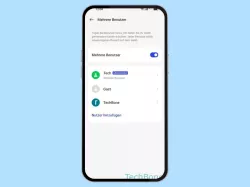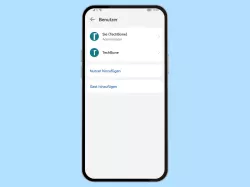Xiaomi: Kontakte anlegen und verwalten
Wir zeigen dir, wie du auf dem Xiaomi-Smartphone Kontakte erstellen, bearbeiten oder löschen kannst.
Von Simon Gralki · Veröffentlicht am
Um die gespeicherten Kontakte zu aktualisieren, können sie jederzeit bearbeitet und weitere Details oder ein Profilbild hinzugefügt werden. Wie man die eigene Kontaktliste verwaltet, zeigen wir hier.
Neben der Erstellung von neuen Kontakten, die dann im Adressbuch beziehungsweise der Kontaktliste auf dem Xiaomi-Smartphone angezeigt werden, können weitere Informationen oder Details hinzugefügt werden, sodass neben dem Namen, der Telefonnummer und der Adresse auch weitere Kontaktfelder mit dem Geburtstag, der E-Mail-Adresse oder persönlichen Notizen hinzugefügt werden können.
Neben dem Hinzufügen von kontaktbezogenen Daten bietet die Kontakte-App die Möglichkeit, Kontakte als Favorit zu markieren und ihnen einen eigenen Klingelton und ein persönliches Profilbild beziehungsweise Kontaktfoto zuzuweisen, dass in der Galerie gespeichert ist oder direkt mit der Kamera aufgenommen werden kann.

Du möchtest die Kontakte aktualisieren? Hier zeigen wir, wie man die Kontaktinformationen bearbeiten kann.

Du möchtest mehrere Kontakte löschen? Hier zeigen wir, wie man einzelne oder mehrere Kontakte auf einmal löschen kann.

Xiaomi: Kontakt einen Klingelton zuweisen
Du möchtest den Klingelton für Kontakte ändern? Hier zeigen wir, wie man den Kontakten Klingeltöne zuweisen kann.

Xiaomi: Kontakt ein Bild hinzufügen
Du möchtest bei einem Kontakt ein Foto hinzufügen? Hier zeigen wir, wie man Kontaktbilder zuweisen kann.

Xiaomi: Speicherort für neue Kontakte festlegen
Du möchtest neue Kontakte in Google speichern? Hier zeigen wir, wie man den Standard-Speicherort für Kontakte bestimmen kann.

Xiaomi: Geburtstag in Kontakt eintragen
Du möchtest bei Kontakten den Geburtstag hinzufügen? Wie man den Geburtstag von Kontakten speichern kann, zeigen wir hier.
Erstellen
Im Adressbuch beziehungsweise in der Kontakte-App auf dem Xiaomi-Handy lassen sich jederzeit neue Kontakte hinzufügen, die neben dem Namen und der Telefonnummer die folgenden Informationen enthalten können:
- Unternehmen (Firma, Geschäftsstelle, ...)
- E-Mail-Adresse
- Spitzname
- Adresse (Privat/Geschäftlich, ...)
- Chat (AIM, Windows Live, ICQ, ...)
- Adresse einer Webseite (URL)
- Datum für Geburtstag, Jahrestag oder sonstige Jubiläen
- Beziehungsstatus (Bruder, Kollege, Chef, ...)
- SIP
- Notizen
- Label (Gruppen)
- Benutzerdefinierte Felder
Hinweis: Im oberen Bereich kann der Speicherort für den neuen Kontakt gewählt werden.



- Öffne die Kontakte-App
- Tippe auf Hinzufügen
- Gib den Namen, eine Telefonnummer und andere Informationen ein und tippe auf Speichern




- Öffne die Kontakte-App
- Tippe auf Hinzufügen
- Trage die gewünschten Kontaktinformationen ein
- Tippe auf Speichern
Als Favoriten markieren
Um einen schnellen Zugriff auf bestimmte Kontakte zu erhalten, können sie auf dem Xiaomi-Hanbdy als Favorit markiert werden.
Die Kontakt-Favoriten werden in der Kontaktliste immer ganz oben angezeigt, wodurch sie schneller anwählbar sind. Auch können Favoriten beispielsweise den Nicht stören-Modus umgehen, wenn die Anrufe von markierten Kontakten zugelassen sind.
Hinweis: Um Favoriten wieder zu entfernen, muss erneut auf das Favorit- beziehungsweise Stern-Symbol getippt werden.



- Öffne die Kontakte-App
- Wähle einen Kontakt
- Tippe auf das Stern-Symbol, um den Kontakt als Favorit zu markieren



- Öffne die Kontakte-App
- Wähle einen Kontakt
- Tippe auf Favorit
SIM-Karte zuweisen
Werden im Xiaomi-Handy zwei SIM-Karten (Dual SIM) genutzt, kann den einzelnen Kontakten eine Standard-SIM für ausgehende Anrufe festgelegt werden, um bei der SIM-Abfrage nicht immer manuell wählen zu müssen.
Je nachdem, ob in den Kontakt-Details mehrere Telefonnummern eingespeichert sind, kann der Nutzer für jede Rufnummer eine SIM-Karte für ausgehende Anrufe bestimmen.


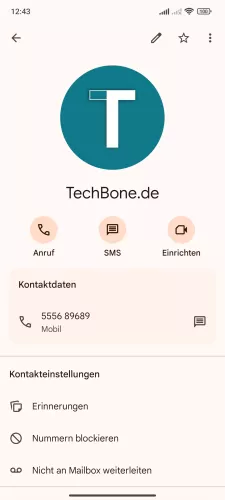


- Öffne die Kontakte-App
- Wähle einen Kontakt
- Öffne das Menü
- Tippe auf SIM für Anrufe festlegen
- Wähle eine SIM-Karte und tippe auf OK




- Öffne die Kontakte-App
- Wähle einen Kontakt
- Tippe auf SIM für Anrufe festlegen
- Wähle die SIM für Anrufe und tippe auf OK
Weiterleitung an die Mailbox
Für die gespeicherten Kontakte auf dem Xiaomi-Handy kann eine direkte Weiterleitung an die Mailbox eingerichtet werden, um beispielsweise eine dringende Nachricht nicht zu verpassen. So wird bei einem eingehenden Anruf direkt die Mailbox aktiviert, ohne dass der Anrufer die Klingeldauer abwarten muss.



- Öffne die Kontakte-App
- Wähle einen Kontakt
- Aktiviere oder deaktiviere An Mailbox weiterleiten




- Öffne die Kontakte-App
- Wähle einen Kontakt
- Aktiviere oder deaktiviere An Mailbox weiterleiten
- Tippe auf OK
Lerne mit unseren ausführlichen Xiaomi-Anleitungen dein Smartphone mit MIUI oder HyperOS Schritt für Schritt kennen.
Häufig gestellte Fragen (FAQ)
Wo werden Kontakte gespeichert?
Beim Erstellen von neuen Kontakten auf dem Xiaomi-Smartphone, kann direkt festgelegt werden, ob sie im internen Speicher oder im Google-Konto abgespeichert werden sollen.
Wie kann man Kontakten einen eigenen Klingelton zuweisen?
Die Kontakte-App auf dem Xiaomi-Smartphone bietet die Möglichkeit, jedem abgespeicherten Kontakt einen eigenen Klingelton zuzuweisen.
Beim Zuweisen eines Kontakt-Klingeltons kann aus den vorinstallierten Tönen oder aus eigener Musik gewählt werden.
Kann man Kontakten ein Bild zuweisen?
Den gespeicherten Kontakten kann jederzeit ein eigenes Profilbild beziehungweise Kontaktfoto zugewiesen werden, dass bei eingehenden Anrufen auf dem Xiaomi-Smartphone angezeigt wird.